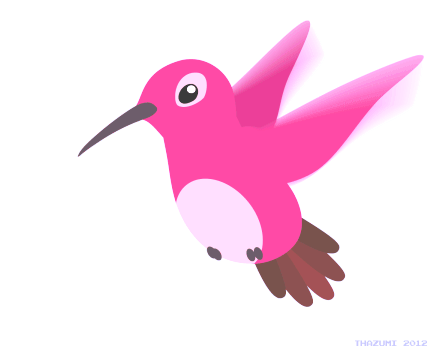swiper 슬라이더
페이지 정보
작성자 최고관리자 댓글 0건 조회 8,255회 작성일 23-02-13 00:40본문
1. swiper 라이브러리를 복사해서 head 안에 넣어줍니다.
<link rel="stylesheet" href="https://cdn.jsdelivr.net/npm/swiper@8/swiper-bundle.min.css"/>
<script src="https://cdn.jsdelivr.net/npm/swiper@8/swiper-bundle.min.js"></script>
2. 슬라이드 할 HTML 코드를 작성합니다.
<!-- Slider main container -->
<div class="swiper">
<!-- Additional required wrapper -->
<div class="swiper-wrapper">
<!-- Slides -->
<div class="swiper-slide">Slide 1</div>
<div class="swiper-slide">Slide 2</div>
<div class="swiper-slide">Slide 3</div>
</div>
<!-- If we need pagination -->
<div class="swiper-pagination"></div>
<!-- If we need navigation buttons -->
<div class="swiper-button-prev"></div>
<div class="swiper-button-next"></div>
<!-- If we need scrollbar -->
<div class="swiper-scrollbar"></div>
</div>3. 하단 body 끝나는 윗지점에 script를 넣어줍니다.
<script>
const swiper = new Swiper('.swiper', {
// Optional parameters
direction: 'horizontal',
loop: true,
// If we need pagination
pagination: {
el: '.swiper-pagination',
},
// Navigation arrows
navigation: {
nextEl: '.swiper-button-next',
prevEl: '.swiper-button-prev',
},
// And if we need scrollbar
scrollbar: {
el: '.swiper-scrollbar',
},
});
</script>4. 결과
3단계로 간단히 만들었구요, 옵션을 사용해서 사용하고 싶은대로 옵션 스크립트를 수정해주면 됩니다.
swiper 옵션정리
slidesPerView : 'auto', // 한 슬라이드에 보여줄 갯수
spaceBetween : 6, // 슬라이드 사이 여백
loop : false, // 슬라이드 반복 여부
loopAdditionalSlides : 1, // 슬라이드 반복 시 마지막 슬라이드에서 다음 슬라이드가 보여지지 않는 현상 수정
pagination : false, // pager 여부
autoplay : { // 자동 슬라이드 설정 , 비 활성화 시 false
delay : 3000, // 시간 설정
disableOnInteraction : false, // false로 설정하면 스와이프 후 자동 재생이 비활성화 되지 않음
},
navigation: { // 버튼 사용자 지정
nextEl: '.swiper-button-next',
prevEl: '.swiper-button-prev',
},
freeMode : false, // 슬라이드 넘길 때 위치 고정 여부
autoHeight : true, // true로 설정하면 슬라이더 래퍼가 현재 활성 슬라이드의 높이에 맞게 높이를 조정합니다.
a11y : false, // 접근성 매개변수(접근성 관련 대체 텍스트 설정이 가능) - api문서 참고!
resistance : false, // 슬라이드 터치에 대한 저항 여부 설정
slideToClickedSlide : true, // 해당 슬라이드 클릭시 슬라이드 위치로 이동
centeredSlides : true // true시에 슬라이드가 가운데로 배치
allowTouchMove : true, // false시에 스와이핑이 되지 않으며 버튼으로만 슬라이드 조작이 가능
watchOverflow : true // 슬라이드가 1개 일 때 pager, button 숨김 여부 설정
slidesOffsetBefore : number, // 슬라이드 시작 부분 여백
slidesOffsetAfter : number, // 슬라이드 시작 부분 여백
pagination : { // 페이저 버튼 사용자 설정
el : '.pagination', // 페이저 버튼을 담을 태그 설정
clickable : true, // 버튼 클릭 여부
type : 'bullets', // 버튼 모양 결정 "bullets", "fraction"
renderBullet : function (index, className) { // className이 기본값이 들어가게 필수 설정
return '<a href="#" class="' + className + '">' + (index + 1) + '</a>'
},
renderFraction: function (currentClass, totalClass) { // type이 fraction일 때 사용
return '<span class="' + currentClass + '"></span>' +
'<span class="' + totalClass + '"></span>';
}
},
반응형에서 breakpoint를 줘서 슬라이드 갯수 설정하는방법
breakpoints : { // 반응형 설정이 가능 width값으로 조정
768 : {
slidesPerView : 1,
},
},
//5.3.0부터 "비율"(너비 / 높이)로 설정이 가능해졌습니다.
var swiper = new Swiper('.swiper-container', {
slidesPerView: 1,
spaceBetween: 10,
breakpoints: {
'@0.75': {
slidesPerView: 2,
spaceBetween: 20,
},
'@1.00': {
slidesPerView: 3,
spaceBetween: 40,
},
'@1.50': {
slidesPerView: 4,
spaceBetween: 50,
},
}
});
댓글목록
등록된 댓글이 없습니다.